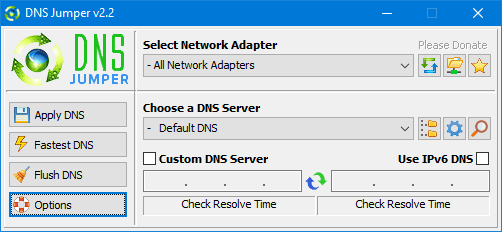Az internetszolgáltató által biztosított DNS lecserélésével, DNS jumper javítja a böngészés sebességét és biztonságát. A DNS vagy Domain Name System egy olyan internetes rendszer, amely az ember által olvasható webhelyneveket, például a sordum.org-ot gépi olvasható címekké alakítja. (géppel olvasható IP-címek), Bizonyos körülmények között a szolgáltató által biztosított DNS megváltoztatása javíthatja a böngészési sebesség vagy biztonság; DNS jumper egy olyan alkalmazás, amely leegyszerűsíti ezt a folyamatot.
Íme néhány ok, amiért érdemes a DNS Jumpert használni:
- Lehetővé teszi a korlátozott webhelyek elérését.
- A biztonságosabb DNS-kiszolgálókra váltás javíthatja a biztonságot.
- Ha kiválaszt egy családbarát DNS-kiszolgálót, az segíthet a gyermekek védelmében a blokkolással nem megfelelő webhelyek (például pornográf anyag).
- Javíthatja a böngészési teljesítményt, ha gyorsabb DNS-kiszolgálóra vált.
- A DNS-kiszolgálók manuális megváltoztatása lehetséges, azonban a DNSJumper sokkal könnyebbé teszi az eljárást.
Megjegyzés: lbiztonsági szoftverek, mint plavast ou Malwarebytes rendkívül hosszú felbontási időhöz vezethet; Ha bármelyiket használja, kérjük, zárja ki a DnsJumpert.
A DNS-beállítások visszaállítása vagy az internetszolgáltató alapértelmezett DNS-ének használatához való visszatérés:
Ennek eléréséhez két lehetőség van:
1. Válassza ki a listából a „Gyorsbeállítás” gombra (a csillag ikonra) kattintva.
2. Nyissa meg a „DNS-kiszolgáló kiválasztása” alatti legördülő menüt, és válassza a „Default DNS (vagy Restore)” lehetőséget a listából, majd kattintson az „Apply DNS” (DNS alkalmazása) gombra.
A DNS-beállítások visszaállítása vagy az internetszolgáltató alapértelmezett DNS-ének használatához való visszatérés:
Ennek eléréséhez két lehetőség van:
- Válassza ki a listából a „Gyorsbeállítás” gombra (a csillag ikonra) kattintva.
- Nyissa meg a „DNS-kiszolgáló kiválasztása” alatti legördülő lehetőséget, és válassza a listából az „Alapértelmezett DNS (vagy visszaállítás)” lehetőséget, majd kattintson az „Apply DNS” gombra.
(Ha IPv6-ot használ, ügyeljen az IPv6 jelölőnégyzet bejelölésére)
További információért keresse fel a Hivatalos oldal DNS Jumper.